Ако редовно имате људе који вас питају како нешто да ураде на свом рачунару, обично их је најлакши начин да водите кроз Старт мени и реците им да једноставно кликну на икону. Много врло основних и врло коришћених функција налази се у менију Старт, а посебно у фасцикли Додатна опрема. На пример, они могу да пронађу пречице за додатне уређаје за једноставне алате као што су „Стицки Нотес“, „Паинт“, „Калкулатор“ или „Нотепад“ у фасцикли „Аццессориес“, као и напредније алате као што су Дефрагментер диска, Монитор ресурса или Виндовс Еаси Трансфер.
Из различитих разлога, понекад ове пречице могу пропустити и отежава посао просечних људи да покрећу једноставне задатке и алате. Већина ставки у менију Старт у додатној опреми су само пречице до услужних програма који се налазе у мапама Виндовс или Систем32 и постоје само зато да омогуће брз и лак приступ. Напреднији корисници вјероватно би могли живјети без њих, јер знају наредбе да их покренете било како кроз оквир Рун, али неискуснији или просјечни корисници се на њих пуно више ослањају.

Постоји неколико начина за враћање групе додатака у Старт мени и најсмешније КСП корисници имају то најлакше јер постоји једноставан алат који то може учинити за вас. Корисници Виста и 7 нису баш толико срећни јер изгледа да нема еквивалентног алата за њих. Врати додатну опрему је мали услужни програм дизајниран за Виндовс КСП који ради једноставан и једноставан задатак враћања икона додатака који су можда нестали случајним брисањем или неким другим средством.

Група додатака подразумевано садржи четири подмапе унутар ње; Приступачност, комуникације, системски алати као и забава. Ако вам недостаје само једна од мапа, на пример, можете одабрати само подмапу коју желите да вратите. Дугмад за одредиште очигледно ће одлучити да ли враћате иконе за Све кориснике у систему или само профил тренутног корисника. Затим притисните Ресторе и поступак ће бити завршен у делићу секунде.
Алат за враћање додатне опреме група је малени преносиви извршни систем од само 60 КБ и дизајниран је за рад у Виндовс КСП. Заправо ће радити и вратити неколико пречица натраг у Висту и 7, али то се не препоручује јер многи од њих неће радити онако како су се промијенили или уклонили. Уз то ће се појавити и специфичне КСП иконе за пречице, попут „Тоур Виндовс КСП“. Најбоље је испробати решења испод за Виндовс Виста и 7.
Преузмите Ресторе Аццессориес групу
Откривање уноса скривених додатака
Из неког разлога, многи људи пријављују ставке менија „Старт“ прибор понекад постају скривене и још увек су ту, али морате их поново сакрити како би били видљиви. То се чак може догодити ако је ваш систем конфигурисан да прикаже скривене датотеке и мапе према заданим поставкама, тако да је вредно проверавања.
Једноставни начин да проверите први је да отворите прозор „Екплорер“ кликом на икону траке задатака или отварањем „Рачунара“, а затим кликните на дугме Организовање -> Мапа и опције претраге -> картица „Преглед“. У прозору за приказ изаберите „Прикажи скривене датотеке, мапе и погоне“. Корисници који већ имају опцију могу ово прескочити.
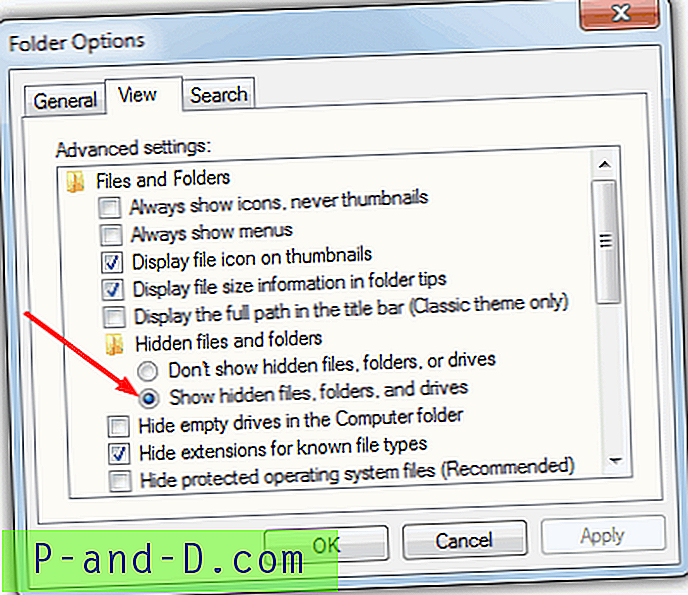
Затим кликните на дугме Примени и пређите на следећу фасциклу (Замените корисничко име са именом вашег корисничког налога):
Ц: \ Корисници \ корисничко име \ АппДата \ Роаминг \ Мицрософт \ Виндовс \ Старт мени \ Програми \
Уз пут, проверите фасцикле Мицрософт, Виндовс, Старт мени, Програми и на крају додаци да бисте видели да ли су иконе избледеле што указује да су скривене. Или кликните десним тастером миша на њих и изаберите Својства.
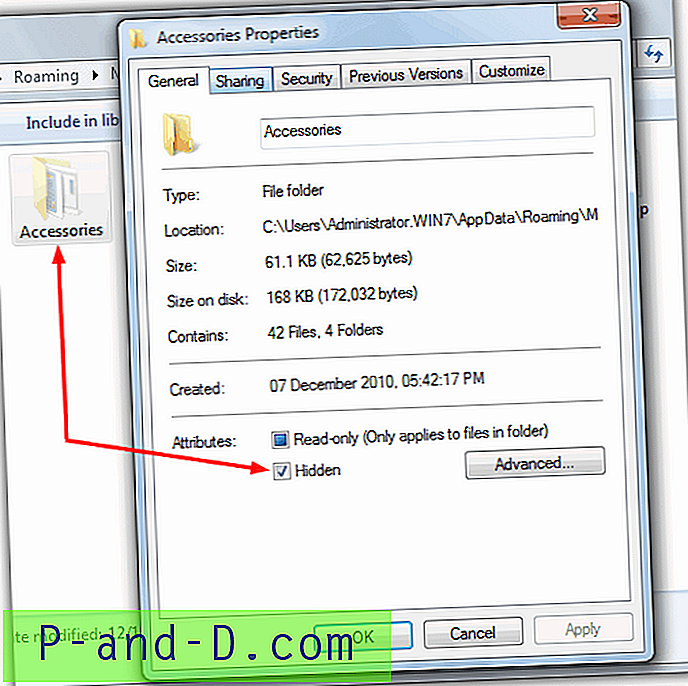
Ако било која фасцикла има квачицу у скривеном пољу, кликните да бисте је очистили, а затим кликните на дугме Примени. Ако је то био ваш проблем, они ће се вратити након што се мапе не открију. Такође је вредно проверити следећу фасциклу за исти проблем јер се овде чувају задате иконе за све кориснике:
Ц: \ ПрограмДата \ Мицрософт \ Виндовс \ Старт мени \ Програми \
Проверите фасциклу Прибор и њен садржај унутра. Требали бисте пронаћи 3 или 4 мапе и око 13 икона укључујући Паинт, Стицки Нотес, Вордпад итд. Ако оне недостају, једина опција је да их замените из другог извора ...
Копирање мапе са додатком из другог извора
Ако вам фасцикла и / или иконе опреме у програму ПрограмДата и евентуално АппДата \ Роаминг потпуно недостају, једино што можете да урадите је да их копирате на свој уређај из другог система. Коришћењем алатке за провјеру системских датотека (СФЦ) неће их бити враћено, нити ће се створити трик креирања другог корисничког налога и копирања икона одатле. То ће добити неке од икона, али оне које су отишле из ПрограмДата-а, а то је већина њих, и даље ће недостајати.
Ради ваше удобности, ископирали смо задате фасцикле са додацима за Виндовс Виста и 7. Једноставно преузмите тачне две датотеке за ваше о / с, извуците архиву и копирајте мапу „Аццессориес“ унутра и залепите је на задату локацију.
Преузми :
Мапа додатне опреме за Виндовс 7 ПрограмДата
Мапа додатака за Виндовс Виста ПрограмДата
Извадите, копирајте „Прибор“ и залепите на:
Ц: \ ПрограмДата \ Мицрософт \ Виндовс \ Старт мени \ Програми \
Преузми :
Мапа додатака за корисника оперативног система Виндовс 7
Мапа додатака за корисника оперативног система Виндовс Виста
Издвојите, копирајте „Додатна опрема“ и залепите на (Замените корисничко име са именом вашег корисничког налога):
Ц: \ Корисници \ корисничко име \ АппДата \ Роаминг \ Мицрософт \ Виндовс \ Старт мени \ Програми \
Ако је све пошло како треба, пречице за подразумевани прибор за Виндовс требало би да се врате!
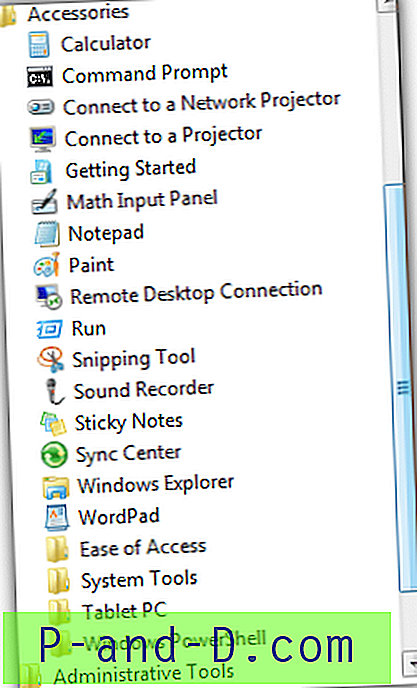
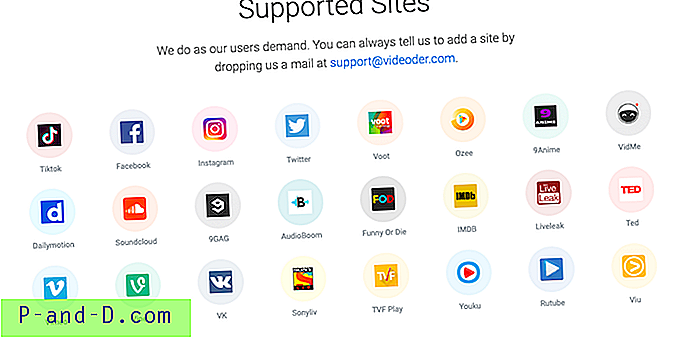

![Преузмите КинеМастер за ПЦ | Виндовс [10/8 / 8.1 / 7] и Мац](http://p-and-d.com/img/software-apps/679/download-kinemaster.png)
![ПУБГ МОБИЛЕ: Интернет грешка са закашњењем екрана и проблемом грејања [7+ решења]](http://p-and-d.com/img/tech-tips/457/pubg-mobile-internet-error-with-display-lag.png)

